Vigtigt!: Noget af det, der står i dette emne, gælder ikke for alle sprog.
Du kan hurtigt filtrere data baseret på visuelle kriterier, f.eks. skriftfarve, cellefarve eller ikonsæt. Og du kan filtrere, om du har formateret celler, anvendt celletypografier eller brugt betinget formatering.
-
I et celleområde eller en tabelkolonne skal du klikke på en celle, der indeholder den cellefarve, skriftfarve eller det ikon, du vil filtrere efter.
-
Klik på Filter under fanen Data.

-
Klik på pilen

-
Under Filter skal du i genvejsmenuen Efter farve vælge Cellefarve, Skriftfarve eller Celleikon og derefter klikke på kriterierne.
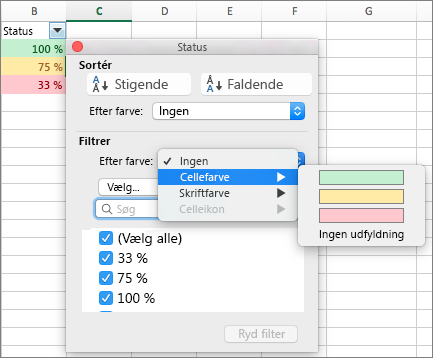
Se også
Brug datalinjer, farveskalaer og ikonsæt til at fremhæve data










